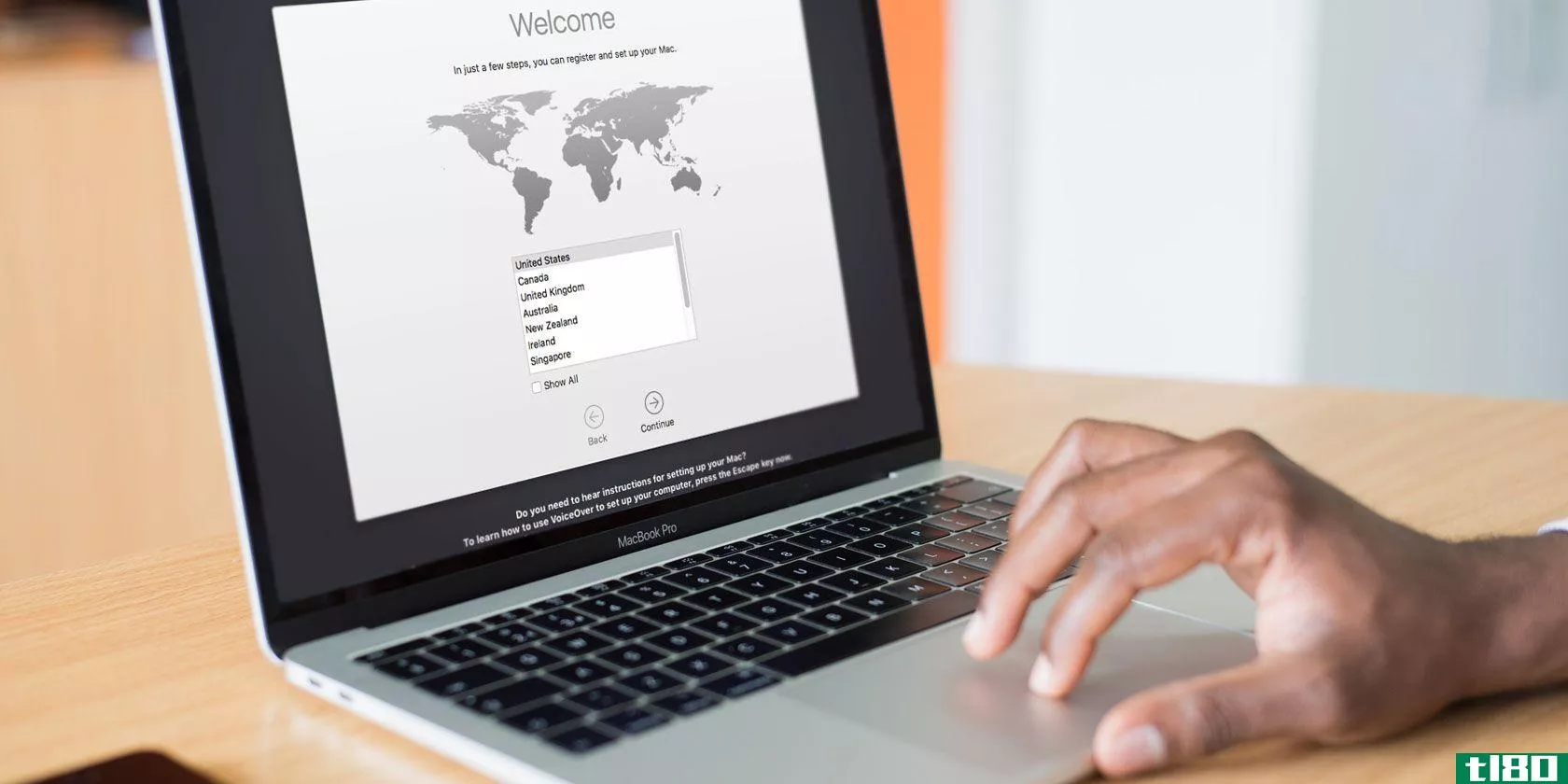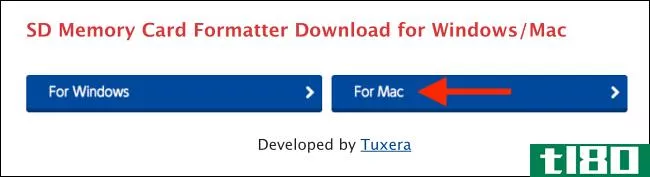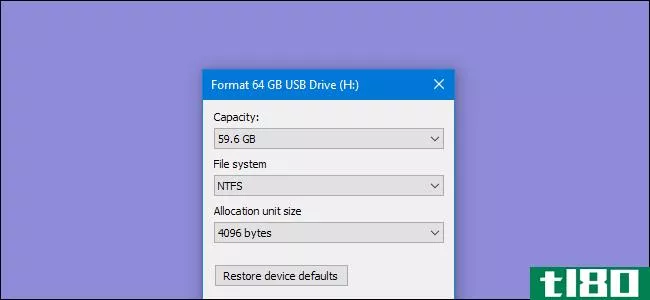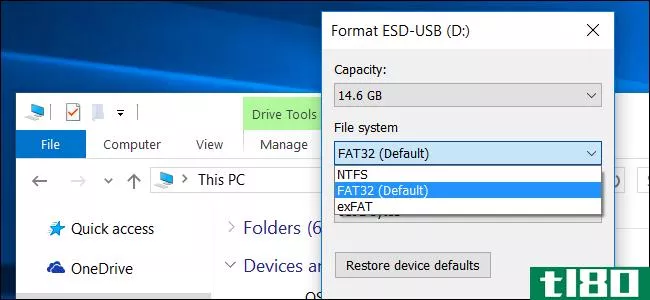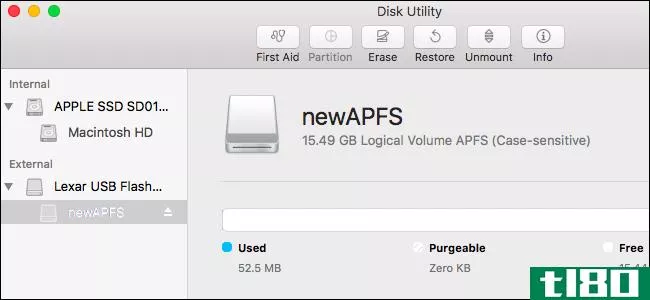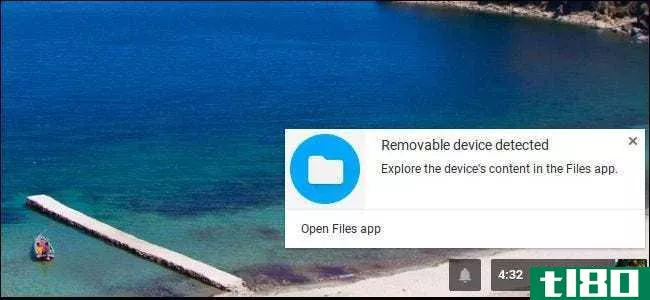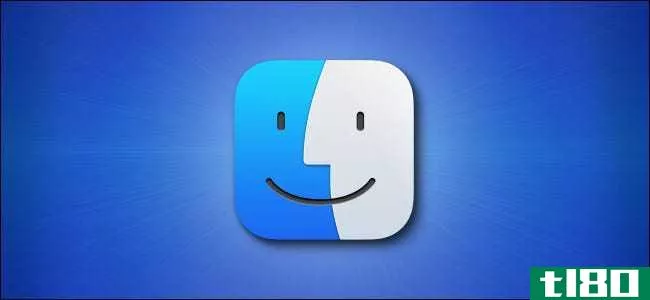如何在mac上擦除和格式化usb驱动器
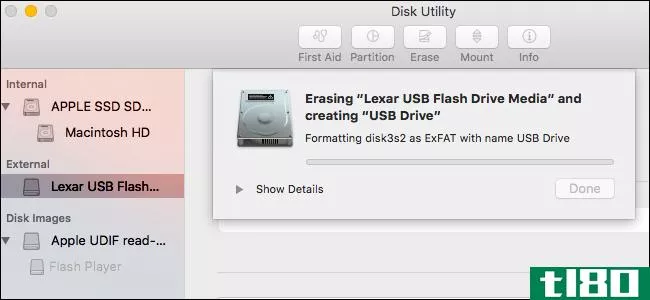
mac支持多种文件系统。默认情况下,它们使用仅限Mac的OSX扩展文件系统格式化磁盘。但是,如果您计划在mac和pc上同时使用一个外部驱动器,那么您应该使用exFAT文件系统来格式化磁盘。
如何检查驱动器的文件系统
相关:我的USB驱动器应该使用什么文件系统?
那么你怎么知道你的USB驱动器是否使用了正确的格式呢?你不需要做任何特殊的磁盘实用程序-只要**你的USB驱动器和打开查找器。右键单击或控件单击Finder侧边栏(或桌面上)中的驱动器图标,然后选择“获取信息”
您将看到驱动器的文件系统显示在“格式”右侧的“常规”标题下。在下面的截图中,驱动器是用exFAT文件系统格式化的。
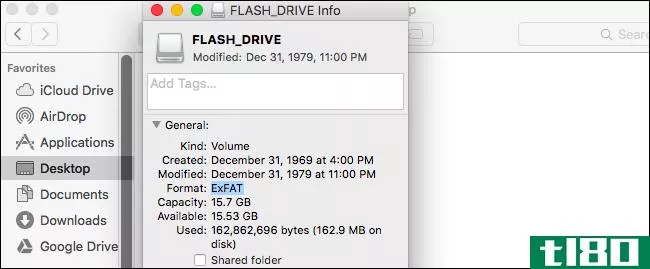
如何在mac上格式化驱动器
如果你想在你的USB驱动器上使用不同的文件系统,你需要“格式化”它。同样,格式化驱动器会将其完全删除,因此请确保备份了所有要保留的内容。
要在Mac上格式化驱动器,您需要内置的磁盘实用程序应用程序。按Command+Space打开Spotlight搜索对话框,键入“Disk Utility”,然后按“Enter”启动应用程序。
您还可以打开查找器窗口,在侧边栏中选择“应用程序”,然后转到实用程序>磁盘实用程序。
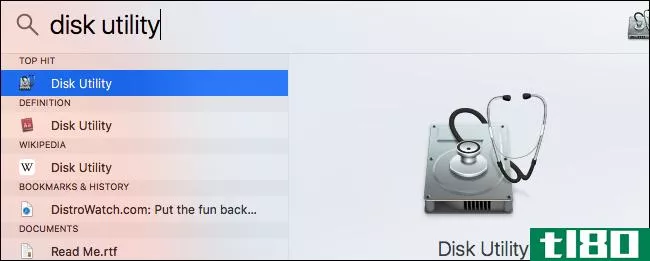
连接的驱动器将显示在磁盘实用程序侧栏的“外部”下。通过单击驱动器名称选择驱动器。
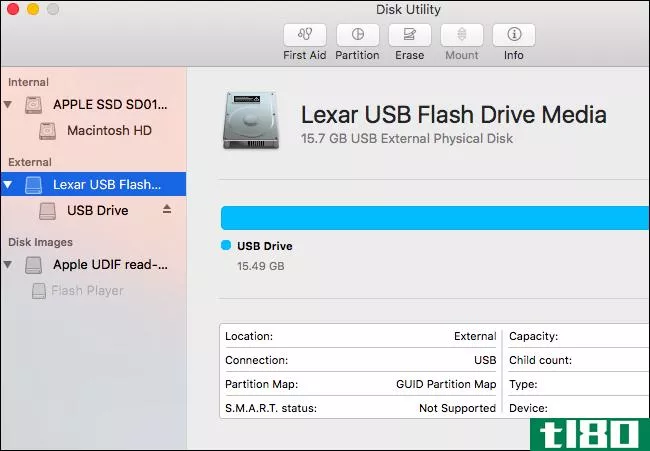
选择整个驱动器后,单击“擦除”按钮以擦除整个驱动器并在其上创建单个分区。
系统将要求您提供磁盘的名称,当您将磁盘连接到Mac、PC或其他设备时,将显示该名称并标识该磁盘。
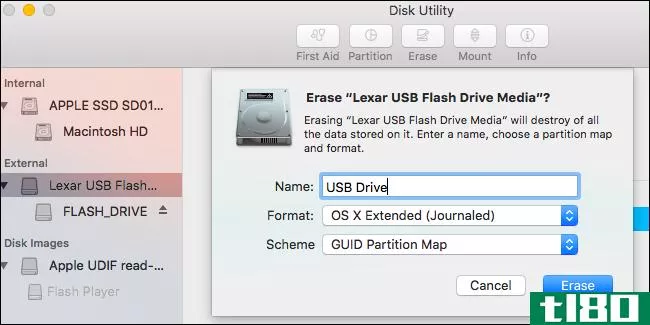
您需要在几个文件系统中进行选择:
相关:FAT32、exFAT和NTFS之间有什么区别?
- OSXextended(Journaled):这是默认设置,但只有Mac本机支持。它也被称为HFS+。如果您计划使用该驱动器进行Time Machine备份,则必须使用此文件系统—否则,您将希望使用exFAT以获得最大的兼容性。
- OSX扩展(区分大小写,有日志):在区分大小写的文件系统上,“文件”不同于“文件”。默认情况下,MacOSX不使用区分大小写的文件系统。这个选项之所以存在,是因为它与UNIX的传统行为相匹配,而且有些人可能需要它——除非您知道出于某种原因需要它,否则不要选择这个选项。
- OSX扩展(日志,加密):这与标准OSX扩展文件系统相同,但使用加密。你必须输入一个密码,当你把你的硬盘连接到Mac时,你需要提供这个密码。
- OSX扩展(区分大小写,有日志,加密):这与标准OSX扩展(区分大小写)文件系统相同,但使用加密。
- MS-DOS(FAT):这是最广泛兼容的文件系统,但它有一些限制-例如,每个文件的大小只能是4GB或更小。除非您的设备需要FAT32,否则请避免使用此文件系统。
- ExFAT:ExFAT几乎和旧的FAT文件系统一样具有广泛的兼容性,但是没有限制。如果您可以与Windows PC和其他设备(如PlayStation 4和Xbox One控制台)共享驱动器,则应使用此文件系统。ExFAT是理想的跨平台文件系统。许多Linux发行版都不支持exFAT,但您可以在Linux上安装exFAT支持。
对于外部驱动器,在ExFAT中格式化几乎总是有意义的,除非您使用的是Time Machine驱动器。
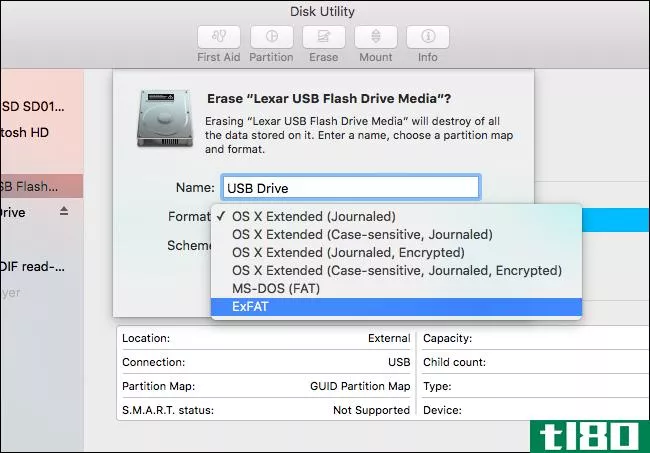
相关:分区驱动器时GPT和MBR有什么区别?
还将要求您在分区方案中进行选择:GUID分区映射、主引导记录或Apple分区映射。GPT更现代,而MBR更古老。两者都适用于Windows PC。APM是一种旧的、仅限Mac的分区方案。
如果您不打算从驱动器引导,那么这个选择其实并不重要。如果有疑问,只需选择默认的GUID分区映射(GPT)方案。避免Mac-only-Apple分区映射(APM)方案。
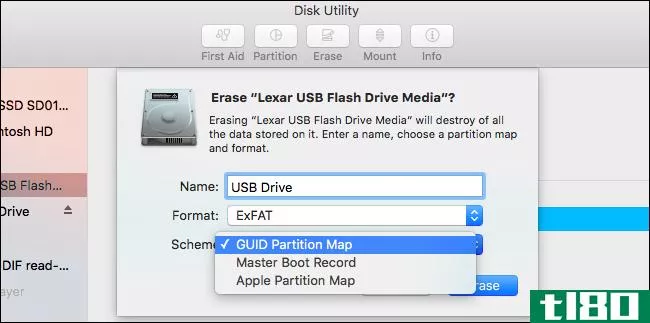
完成后单击“擦除”按钮,Disk Utility将使用指定的设置格式化磁盘。这将删除驱动器上的所有文件!
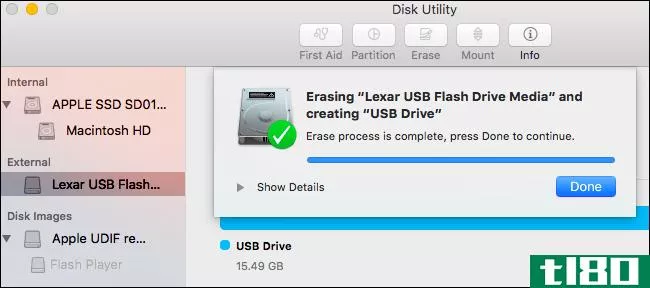
现在完成了–在从Mac中删除磁盘之前,请确保弹出磁盘。您可以通过单击Finder或disk Utility窗口中磁盘右侧的弹出图标来完成此操作。
您也可以右键单击或选项单击驱动器查找器或在您的桌面上,并选择“弹出”选项。
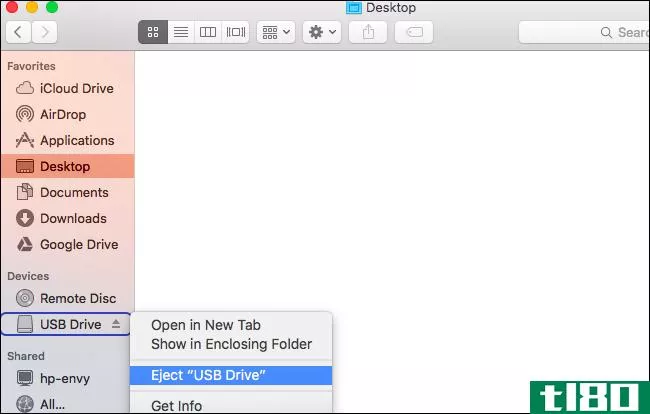
mac对其他文件系统的支持有限,例如,mac可以读取Windows格式的NTFS卷上的文件,但通常不能写入NTFS驱动器。mac也没有一种用NTFS格式化分区的集成方式。使用exFAT与Windows保持良好的兼容性,而不受FAT32的限制。
- 发表于 2021-04-09 15:21
- 阅读 ( 169 )
- 分类:互联网
你可能感兴趣的文章
如何擦除和恢复mac以恢复出厂设置
...须启动到恢复模式,打开磁盘实用程序,擦除并重新分区驱动器,然后通过internet重新安装整个操作系统。这通常需要几个小时。在iOS上,你只需轻触几下就可以做到这一点,所以在Mac上不应该这么简单吗? ...
- 发布于 2021-03-21 18:55
- 阅读 ( 190 )
如何在mac上快速格式化sd卡
...SD卡会表现得很奇怪。备份数据后,唯一可靠的方法就是格式化SD卡。下面介绍如何在Mac上快速格式化SD卡。 如果您长期使用Mac,您可能熟悉磁盘实用程序。它的应用程序,让你管理和格式化内部和外部存储。虽然它适用于固态...
- 发布于 2021-03-31 13:24
- 阅读 ( 173 )
如何使用mac的磁盘实用程序对驱动器进行分区、擦除、修复、还原和复制
需要创建新分区,或重新格式化外部驱动器?无需寻找付费分区管理器或磁盘管理引导磁盘:您的Mac包含一个内置的分区管理器和磁盘管理工具,称为磁盘实用程序。 磁盘实用程序甚至可以从恢复模式访问,因此您可以分区您...
- 发布于 2021-04-06 23:06
- 阅读 ( 199 )
如何在windows中擦除和格式化驱动器
现在大多数硬盘都是“预格式化”的,可以随时使用。但有时您可能需要自己格式化一个。 例如,格式化通常会删除驱动器上的大部分数据,这使得擦除大型驱动器比简单地删除驱动器上的所有数据更快。不过,重新格式化的...
- 发布于 2021-04-07 12:30
- 阅读 ( 139 )
我的usb驱动器应该使用什么文件系统?
...所以,让我们来看一下主要的文件系统,希望您能够找到格式化USB驱动器的最佳解决方案。 相关:什么是文件系统,为什么有这么多? 了解文件系统问题 不同的文件系统提供不同的方式来组织磁盘上的数据。由于实际上只有二...
- 发布于 2021-04-07 13:30
- 阅读 ( 154 )
如何在Windows7、8和10中找到丢失的usb驱动器
...一些可能的解决方案。 如果windows在**分区时要求您格式化分区 如果Windows可以看到驱动器但无法读取,则可能驱动器是用文件系统Windows不支持的格式设置的。例如,如果在Mac上格式化HFS+文件系统的驱动器,或者在Linux PC上...
- 发布于 2021-04-08 21:14
- 阅读 ( 210 )
如何在macos sierra上使用apfs文件系统格式化驱动器
...和苹果手表内的驱动器将自动转换为APFS。 目前,使用APFS格式化驱动器的唯一原因是对其进行实验。但是,APFS正在开发中,因此使用它执行的基准测试可能无法代表文件系统的最终性能。 苹果还警告称,使用此APFS预发布版本格...
- 发布于 2021-04-09 00:48
- 阅读 ( 215 )
如何为android电视添加更多应用和游戏存储空间
...警告,告诉您驱动器的当前内容将被删除,以便将其重新格式化为内部存储器。如果你对此没意见,就点击“格式”按钮。 根据驱动器的大小,格式化可能需要一点时间。就让它做它的事去拿个三明治之类的。实际上,也给我...
- 发布于 2021-04-09 09:39
- 阅读 ( 137 )
如何在chromebook上使用外部驱动器
...以读取光盘上的ISO9660和UDF文件系统。 你最好把外置硬盘格式化成exFAT。事实上,如果你在Chrome操作系统中格式化USB驱动器或SD卡,它会自动将驱动器格式化为exFAT,甚至不会询问你想要使用哪个文件系统。 如何访问驱动器和使用...
- 发布于 2021-04-09 10:55
- 阅读 ( 161 )